centos7 ip addr 显示unknown group
有关于centos7获取IP地址的方法主要有两种,1:动态获取ip;2:设置静态IP地址
在配置网络之前我们先要知道centos的网卡名称是什么,centos7不再使用ifconfig命令,可通过命令 IP addr查看,如图,网卡名为ens32,是没有IP地址的
1、动态获取ip (前提是你的路由器已经开启了DHCP)
修改网卡配置文件vi /etc/sysconfig/network-scripts/ifcfg-ens32(最后一个为网卡名称)
动态获取IP地址需要修改两处地方即可:
bootproto=dhcp
onboot=yes
systemctl restart network #修改后重启一下网络服务即可
这样动态配置IP地址就设置好了,这个时候再查看一下ip addr 就可以看到已经获取了IP地址,且可以上网(ping 百度)
2、配置静态IP地址
设置静态IP地址与动态iIP差不多,也是要修改网卡配置文件vi /etc/sysconfig/network-scripts/ifcfg-ens32 (最后一个为网卡名称)
bootproto=staticonboot=yes#在最后加上几行,IP地址、子网掩码、网关、dns服务器
IPADDR=1921681160NETMASK=2552552550GATEWAY=19216811DNS1=119292929DNS2=8888
systemctl restart network #重启网络服务
DNS服务器可以只配一个,我用的是两个免费的dns服务器,查看IP地址,测试联网
[root@mini ~]# ip addr1: lo: mtu65536qdisc noqueue state UNKNOWN group default qlen1000 link/loopback00:00:00:00:00:00brd00:00:00:00:00:00 inet 127001/8 scope host lo
valid_lft forever preferred_lft forever
inet6 ::1/128 scope host
valid_lft forever preferred_lft forever2: ens32: mtu1500qdisc pfifo_fast state UP group default qlen1000 link/ether00:0c:29:d2:42:55 brd ff:ff:ff:ff:ff:ff
inet 1921681160/24brd1921681255 scope global noprefixroute ens32
valid_lft forever preferred_lft forever
inet6 fe80::f86e:939e:ff9b:9aec/64 scope link noprefixroute
valid_lft forever preferred_lft forever
[root@mini ~]#ping wwwbaiducom
PING wwwashifencom (163177151109)56(84) bytes of data
bytes from 163177151109(163177151109): icmp_seq=1ttl=55time=275 ms
bytes from 163177151109(163177151109): icmp_seq=2ttl=55time=352 ms^C--- wwwashifencompingstatistics ---packets transmitted, 2received,0% packet loss,time 1008ms
rtt min/avg/max/mdev =27570/31425/35281/3859ms
先来了解下虚拟机下的3中网络模式:
Bridged(桥接最适合生产环境)
这种方式下,虚拟机就像一台真正的计算机一样,直接连接到实际的网络上,与宿主机没有任何联系。
NAT(NAT模式适合家庭环境)
这种方式下,虚拟机的网卡连接到宿主机的Vmnet 8上。此时系统的VMware NAT Service服务就充当了路由器的作用,负责将虚拟机发到VMnet8的包进行地址转换之后发到实际的网络上,再将实际网络上返回的包进行地址转换后通过VMnet8发送虚拟机。VMwareDHCP Service负责为虚拟机提供DHCP服务。
Host-Only(Host-only不能上网)
这种方式下,虚拟机的网卡连接到宿主机的Vmnet 1上,但系统并不为虚拟机提供任何路由服务,因此虚拟机只能和宿主机进行通信,而不能连接到实际网络上。
操作步骤实例:
第1步:首先要切换到"/etc/sysconfig/network-scripts"目录中(该目录存放着网卡的配置文件)。
第2步:使用vim编辑器修改网卡文件"ifcfg-eno16777736",逐项写入配置参数并保存退出,因每台电脑的硬件及架构情况都是不一样的,同学们的网卡默认名称请通过ifconfig命令自行确认。
设备类型:TYPE=Ethernet
地址分配模式:BOOTPROTO=static
网卡名称:NAME=eno16777736
是否启动:ONBOOT=yes
IP地址:IPADDR=1921681010
子网掩码:NETMASK=2552552550
网关地址:GATEWAY=192168101
DNS地址:DNS1=192168101
按esc键,保存退出(:wq!)。不保存退出::q!
第三步:
重启网卡命令(两种):
/etc/initd/networkrestart(这个更好,可以tab补全)
server networkrestart
ifupeth0
查看:ifconfig eth0
验证:ping www。LINUXPROBE。COM
特别提醒:
在红帽RHEL6系统中网卡配置文件的前缀为"eth",第1块即为"eth0",第2块即为"eth1"并依此类推,但在红帽RHEL7系统中的网卡配置文件前缀则以"ifcfg-eno"开始的。
这问题,也是够了。要实验报告,估计没有人帮的了你,好多人都讨厌伸手党,技术控们喜欢的是技术交流。所以linux要好好学习,脚踏实地。linux的apache的建议参考《linux就该这样学》这本书,这个是7版本的。有什么问题也可以去哪个群里问问还是那句话,大家需要的技术交流,学习linux要自己动手,脚踏实地,希望能够帮助到你
您好,方法
使用正确的用户名/密码登录linux, 打开终端, 或者使用XShell等远程工具登录SSH Linux系统
找到如下的ifcfg-eth0文件, 使用VIM打开
如果其中的 BOOTPROTO=dhcp, 则表示使用自动的方式获取IP地址。
将BOOTPROTO设置为static或者none
配置规划的IP地址, 以及正确的网关, 掩码, DNS信息
保存退出(先按escape, 然后输入 wq!)
重启网络网络, 如果eth0的状态变为activated, 则证明设置成功
CentOS6 使用service network restart命令重启网络服务
CentOS7 使用systemctl restart network命令重启网络服务
查看Linux系统的IP地址, 看是否是我们配置的IP
测试是否生效
ping网关19216811, 如果是通的, 则说明到内网是正确的。
ping百度的网址, 如果是通的, 则说明到互联网是通的, 可以正确的上网了。
方法/步骤
1
宿主机的虚拟网关VMnet8的IP设置为自动获取。具体步骤为:右击点“属性”,然后选择IPV4那行,点击“属性",更改成自动获取。
2
同理,修改“本地连接”也为自动获取
3
“虚拟机”-“设置”,网络适配器选为NAT
4
“编辑”-“虚拟网络编辑器”选中VMnet8,点选NAT(与虚拟机共享主机IP地址),把DHCP勾上(那两个框都勾上)。
点击“应用”。
5
开启宿主机(windows7)中的VMware DHCP Service 和VMware NAT Service服务。写个脚本省事儿。
6
运行后如图
7
再写个Linux脚本,如图
8
运行后如图,
这个脚本作用为:
关闭NetworkManager(service NetworkManager stop),重启network(service network restart),再启动
NetworkManager(service NetworkManager start)。因为NetworkManager会对network重启造成影响,所以先关闭它,最后
这服务不启动也有影响,所以最后再启动它
9
最后测试网络连通情况

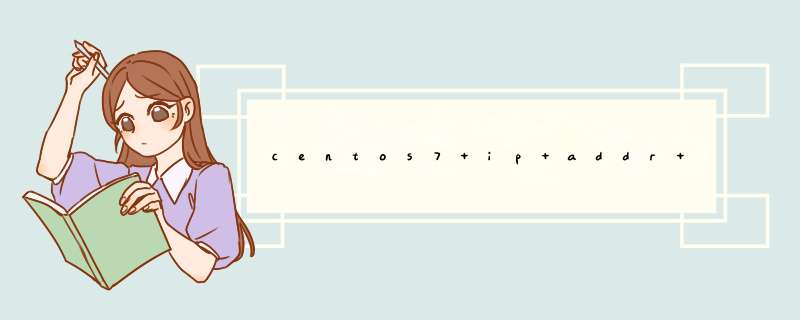





0条评论